Lovable - Intégration / Configuration
Dans cet article, vous apprendrez à traduire tout votre contenu et à rendre votre site web multilingue en quelques minutes.
Étape 1 : Créer un compte Weglot
Inscrivez-vous à Weglot, confirmez votre adresse électronique, nommez votre projet dans le Dashboard et sélectionnez "Other" comme technologie de site web.
Étape 2 : Ajouter vos nouvelles langues
Choisissez la langue d'origine de votre site et les langues pour traduire.
Étape 3 : Ajouter les informations de votre site web
Entrez votre nom de domaine (par exemple, mywebsite.com) .
Une fois ajouté, sélectionnez "Connect my live website".
Vous verrez ensuite une section bleue intitulée "Looking for the easiest setup ? " - il s'agit de l'option d'intégration JavaScript.

Vous aurez ensuite la possibilité de poursuivre la configuration des sous-domaines, ou de ne pas utiliser les sous-domaines en cliquant sur la section "Skip this step".
Étape 4 : Utiliser des sous-domaines (facultatif)
Notre intégration en sous-domaines est favorable au référencement et permet à votre site web d'être mieux indexé, avec des URLs uniques pour les versions traduites (par exemple, en.website.com en anglais).
Vos paramètres DNS s'affichent (le code de langue diffère en fonction des langues que vous avez ajoutées) dans la section "Setup DNS manually" :
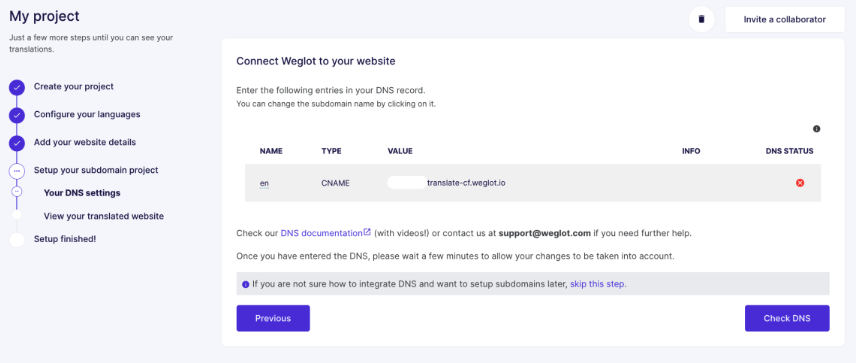
Maintenant, allez sur le compte de votre fournisseur de nom de domaine et sur la section ou la page où vous pouvez gérer le DNS (par exemple, dans Google Domains, il est situé sous un onglet sur la barre de menu de gauche appelé DNS).
À ce stade, vous devriez être en mesure de créer de nouvelles entrées dans votre section DNS (dans notre exemple, il s'agit de la section "Custom resource records").
Sélectionnez CNAME comme type d'entrée.
Inscrivez "en"(pour ceux qui ajoutent l'anglais) dans la section "Name" et la valeur fournie par Weglot dans la section "Data".
Si vous avez des difficultés à trouver ou à mettre à jour vos enregistrements DNS, nous pouvons vous aider. Envoyez-nous un courriel à l'adresse support@weglot.com.
Une fois que vous avez ajouté et sauvegardé les entrées, retournez à la page Weglot. Vous pouvez cliquer sur "Check DNS" et une icône de verte devrait apparaître : cela signifie que tout a été configuré avec succès (cela peut parfois prendre quelques minutes ou même 10, donc ne vous inquiétez pas si l'icône de verte n'est pas encore apparue à côté de votre enregistrement DNS). Cliquez sur "Next".
Étape 5 : Ajouter Weglot à Lovable
Copiez et collez le snippet Weglot fourni dans votre Dashboard dans Lovable.
Dans votre Dashboard Lovable, sélectionnez votre "Project", allez sur le chat, et demandez à Lovable d'ajouter le snippet JS Weglot à l'en-tête HTML de votre site web (le code sera légèrement différent si vous choisissez des sous-domaines) :
<script type="text/javascript" src="https://cdn.weglot.com/weglot.min.js"></script> <script> Weglot.initialize({ api_key: 'Your API Key' }); </script>”
Notez que l'utilisation du chat vous coûtera 1 crédit Lovable.
Si vous ne souhaitez pas utiliser de crédit Lovable et que vous disposez d'un abonnement payant sur Lovable, vous pouvez utiliser le "Code Mode" pour intégrer Weglot dans votre site web.
Pour ce faire, il suffit de cliquer sur cette option en haut de la page :

Ensuite, allez dans le fichier "index.html" et ajoutez le script Weglot juste avant la balise ⟨/head⟩ :
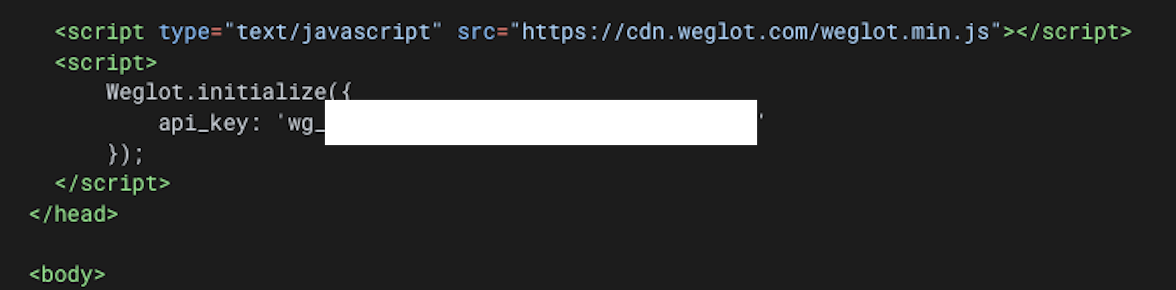
Votre site web n'est pas entièrement traduit ? Dans votre Dashboard > Paramètres, ajoutez une règle dynamique avec le sélecteur "body".
Votre site web est maintenant traduit !
Vous avez maintenant traduit votre site web avec succès. Allez sur votre site web et vous verrez un sélecteur de langue en bas à droite de votre site (il peut prendre quelques minutes pour apparaître). Vous pouvez également modifier sa position - consultez notre guide pour savoir comment procéder.
Weglot vous fournit la première série de traductions automatiques. Pour les consulter, connectez-vous à votre compte Weglot et accédez à votre Dashboard> Translations > Languages. Ici, vous pouvez revoir et éditer manuellement toutes vos traductions.
